Windows 10及以后版本已内建“Microsoft Print to PDF”,但Windows 7用户默认并不具备此功能,因此需要手动添加虚拟PDF打印机。别担心,操作并不复杂,本文将手把手教你如何在Win7系统中添加PDF打印机,帮助你轻松实现“文件转PDF”。

一、什么是PDF打印机?
PDF打印机本质上是一种虚拟打印设备,它不会把内容打印在纸上,而是将文档“打印”为PDF格式文件,保存到电脑中。这种方式兼容性高、文档结构稳定,是办公电子化的主流方式之一。
二、Win7添加PDF打印机的三种方法方法一:安装第三方虚拟PDF打印机
这是最简单、最实用的方法,适用于绝大多数用户。你只需下载一个免费的虚拟打印软件,它就会在你的系统中生成一个“PDF打印机”。
安装步骤示例:1、下载PDF软件安装包;2、先安装主程序,再根据提示安装“转换组件”;3、安装完成后,系统中将新增一个打印机设备名为“PDF”;4、使用方法:打开任意文档(如Word、Excel、浏览器页面),点击“打印”,在打印机列表中选择“PDF”;
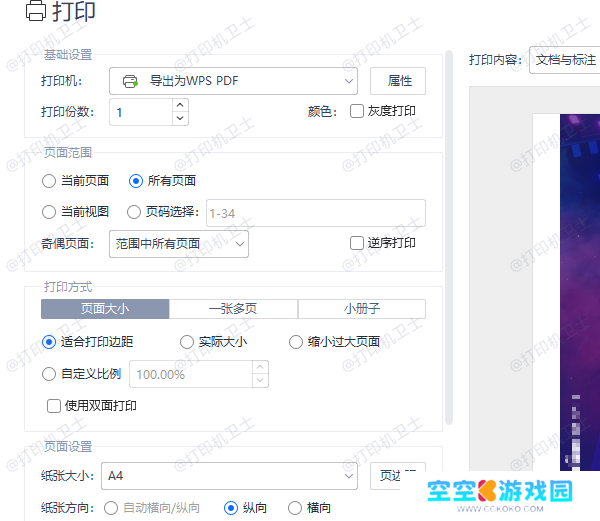
5、点击“打印”后,系统将弹出对话框让你选择保存PDF的位置和文件名;6、点击保存,即完成PDF文件输出。优点:安装快、兼容性好、支持中文、稳定高效。
方法二:通过系统手动添加打印机
如果你希望不依赖第三方软件,可以通过以下方法手动添加一个通用PDF打印机(需要安装额外驱动):
步骤如下:1、打开“控制面板”→“设备和打印机”;2、点击上方“添加打印机”;

3、选择“添加本地打印机”;4、创建新端口,类型选择“Local Port”,点击“下一步”;
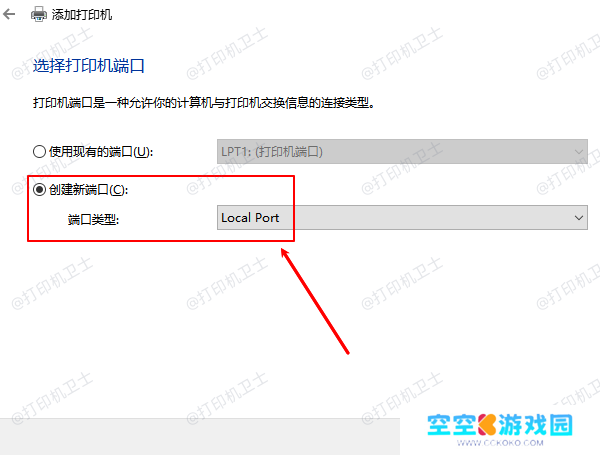
5、在端口名称中输入PDFPort: 或任意自定义名称;
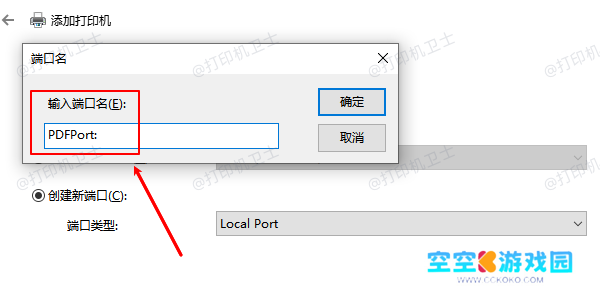
6、选择打印机驱动:厂商选择“Generic”,型号选择“MS Publisher Color Printer” 或其他PDF虚拟驱动;通过“本站”检测安装其对应驱动;















